Disks -Management in Windows 7 und 8 für Anfänger
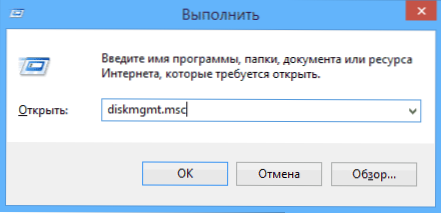
- 3132
- 271
- Dario Hiebl
BAUF -IN WINDERSCHLICH DISKSMANAGEMENT Uteum Control Process Tomparation zur Durchführung einer Vielzahl von Vorgängen mit verbundenen Festplatten und anderen Computerspeichergeräten.
Ich schrieb darüber, wie das Festplattenlaufwerk durch Kontrolle (ändern Sie die Struktur der Abschnitte) oder wie diese Verwendung dieses Tools Probleme mit einem nicht festgelegten Flash -Laufwerk lösen kann. Dies ist jedoch alles andere als alle Möglichkeiten: Sie können Räder zwischen MBR und GPT konvertieren, zusammengesetzte, abwechseln.
So öffnen Sie das Datenträgermanagement
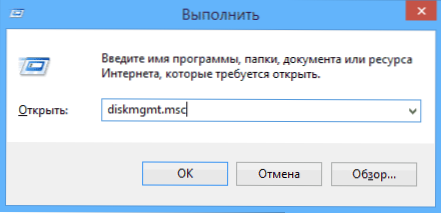
Um Windows -Administrations -Tools zu starten, bevorzuge ich das Fenster "Ausführen". Drücken Sie einfach die Gewinn + R -Schlüsseln und geben Sie ein Diskmgmt.MSC (Es funktioniert in Windows 7 und in Windows 8). Eine andere Möglichkeit, die in allen aktuellen Versionen des Betriebssystems funktioniert.
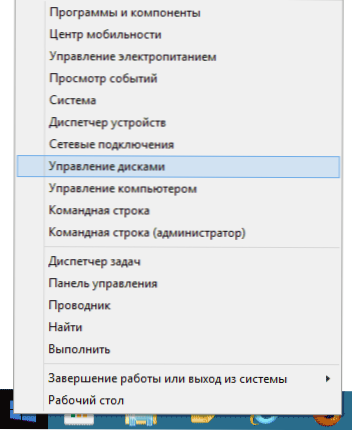
In Windows 8.1 Sie können auch auf die Schaltfläche "Starten" klicken und im Menü "Festplatten" auswählen.
Schnittstelle und Zugriff auf Aktion
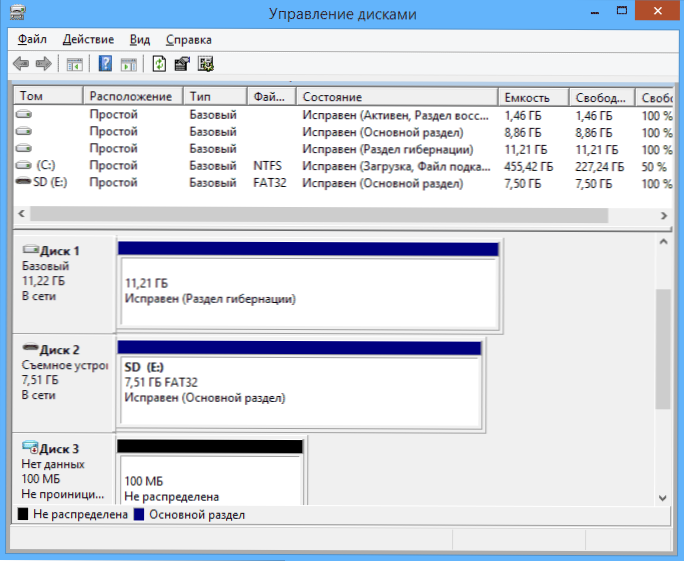
Die Schnittstelle zwischen Windows Disks ist recht einfach und verständlich - im oberen Teil sehen Sie eine Liste aller Volumina mit Informationen darüber (eine Festplatte kann und häufig mehrere Bände oder logische Abschnitte enthalten). ihnen.
Der Zugriff auf die wichtigsten Aktionen ist am schnellsten, indem Sie entweder durch Klicken auf die rechte Maustaste im Abschnitt, in dem Sie Maßnahmen ergreifen müssen, oder - um das Laufwerk selbst zu bestimmen - im ersten Fall ein Menü mit Aktionen mit Aktionen ergreifen müssen, die können auf einen bestimmten Abschnitt angewendet werden, wird in der zweiten - auf die Festplatte oder ein anderes Laufwerk im Allgemeinen angezeigt.
Einige Aufgaben, wie die Erstellung und der Beitritt einer virtuellen Festplatte, sind im "Aktionspunkt" des Hauptmenüs erhältlich.
Operationen auf Festplatten
In diesem Artikel werde ich nicht mit solchen Operationen wie Erstellen, Komprimierung und Expansion des Volumens berühren. Wir werden über andere, kleine, bekannte Anfänger, Operationen auf Datenträgern sprechen.
In GPT und MBR konvertieren
Mit Disks -Management können Sie eine Festplatte einfach vom MBR -Abschnitte in GPT und zurück konvertieren. Dies bedeutet nicht, dass die aktuelle MBR -Systemscheibe in GPT umgewandelt werden kann, da Sie zuerst alle Abschnitte darauf entfernen müssen.
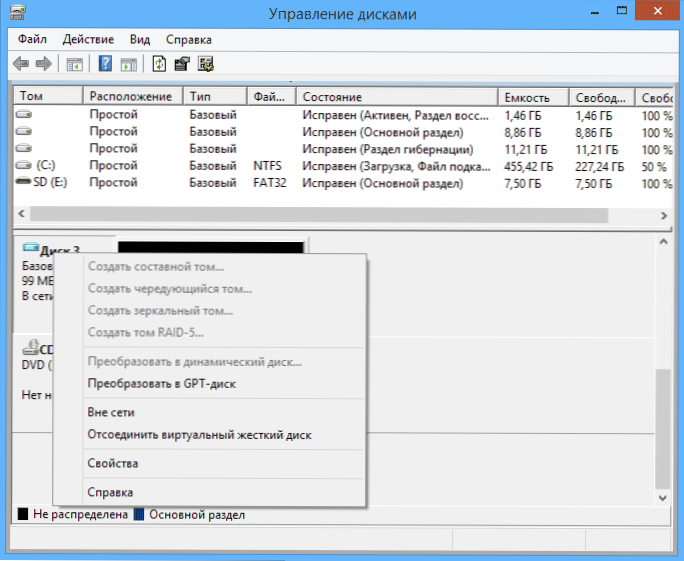
Wenn Sie eine Festplatte ohne vorhandene Abschnitte anschließen, werden Sie aufgefordert, die Festplatte zu initialisieren und zu wählen. (Der Vorschlag zur Initialisierung der Festplatte kann auch bei Fehlfunktionen erscheinen. Wenn Sie also wissen, dass die Festplatte nicht leer ist, verwenden Sie keine Aktionen, sondern kümmern Sie sich um die Wiederherstellung der verlorenen Abschnitte mit den entsprechenden Programmen.).
MBR -Festplatten werden jeden Computer "sehen", aber die GPT -Struktur wird normalerweise auf modernen Computern mit UEFI verwendet, sie wird durch einige MBR -Beschränkungen verursacht:
- Die maximale Volumengröße beträgt 2 Terabyte, was heute möglicherweise nicht ausreicht
- Unterstützen Sie nur vier Hauptabschnitte. Es besteht die Möglichkeit des Erstellens und ihrer größeren Zahl durch Umwandlung des vierten Hauptabschnitts in erweiterte und logische Abschnitte darin, dies kann jedoch zu verschiedenen Kompatibilitätsproblemen führen.
Die GPT -Festplatte kann bis zu 128 der Hauptabschnitte haben, und die Größe von jedem ist um eine Milliarde Terabyte begrenzt.
Grundlegende und dynamische Scheiben, Arten von Volumina für dynamische Scheiben
Windows verfügt über zwei Optionen für eine Festplattenkonfiguration - Grund- und Dynamik. In der Regel werden grundlegende Discs auf Computern verwendet. Nachdem Sie die CD jedoch in dynamische Umwandlung umgewandelt haben, erhalten Sie fortschrittliche Funktionen, um mit ihr zusammenzuarbeiten, einschließlich der Erstellung von Wechsel-, Spiegel- und Verbindungsvolumina.
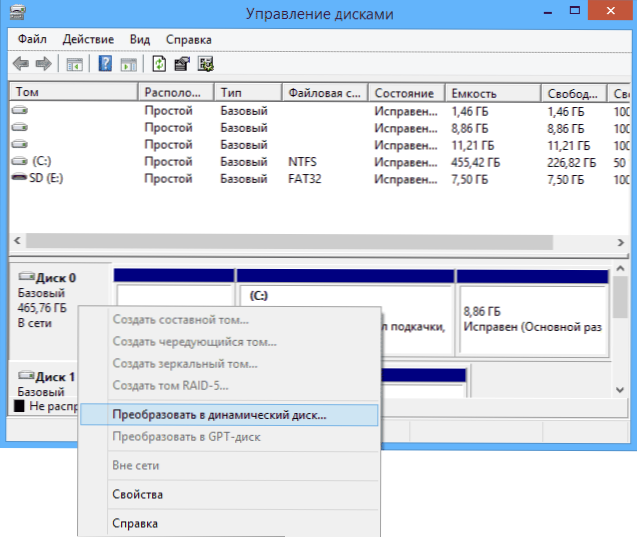
Was ist jede Art von Volumen:
- Basisvolumen - Standardtyp des Abschnitts für Basisscheiben
- Verbundvolumen - Wenn diese Art von Volumen verwendet wird, werden die Daten zunächst auf einer Festplatte erhalten und dann, wenn sie sich füllen, zu einer anderen gehen, dh der Raum der Discs ist vereint.
- Wechselvolumen - Der Raum mehrerer Discs wird kombiniert, aber gleichzeitig tritt die Aufzeichnung nicht nacheinander auf, wie im vorherigen Fall, jedoch mit der Verteilung der Daten auf allen Discs, um die maximale Zugriffsrate für Daten zu gewährleisten.
- Spiegelvolumen - Alle Informationen werden sofort auf zwei Scheiben gespeichert. Wenn einer von ihnen aus dem System ist, bleibt sie auf dem anderen. Gleichzeitig wird im System das Spiegelvolumen als eine Festplatte angezeigt, und die Aufzeichnungsgeschwindigkeit kann niedriger als gewöhnlich sein, da Windows Daten auf zwei physischen Geräten gleichzeitig aufzeichnet.
Das Erstellen eines RAID-5-Volumens in der Festplattenverwaltung ist nur für Windows Server-Versionen verfügbar. Dynamische Bände werden für externe Laufwerke nicht unterstützt.
Erstellen einer virtuellen Festplatte

Darüber hinaus können Sie im Windows Discure -Dienstprogramm die virtuelle VHD -Festplatte (und VHDX in Windows 8 montieren.1). Verwenden Sie dazu einfach den Menüelement "Aktion": "Erstellen Sie eine virtuelle Festplatte". Infolgedessen erhalten Sie eine Datei mit der Erweiterung .VHD Etwas, das an die ISO -Datendatei erinnert, außer dass nicht nur Lesen von Vorgängen, sondern auch Datensätze für das montierte Bild der Festplatte verfügbar sind.
- « So verwenden Sie Windows anzeigen, um Computerprobleme zu lösen
- Verwenden Sie den Registrierungsredakteur WOW »

